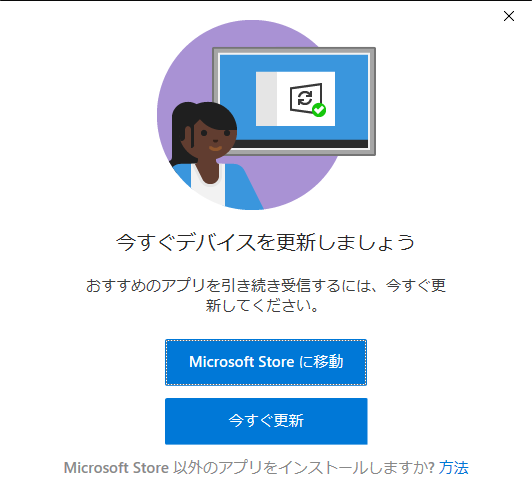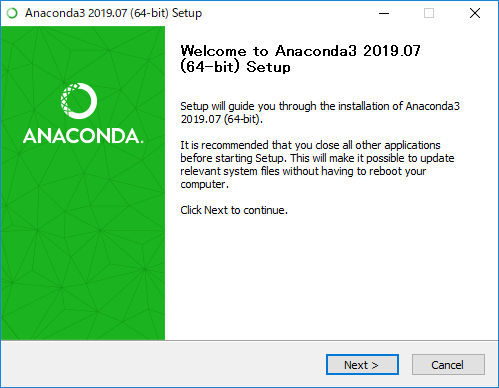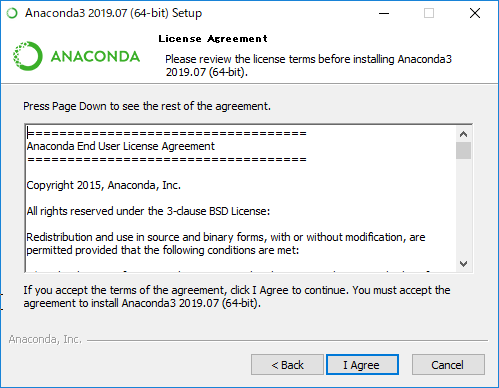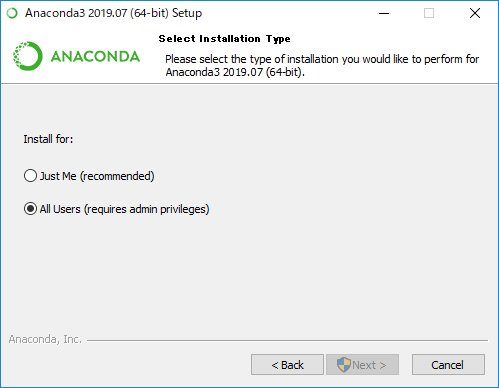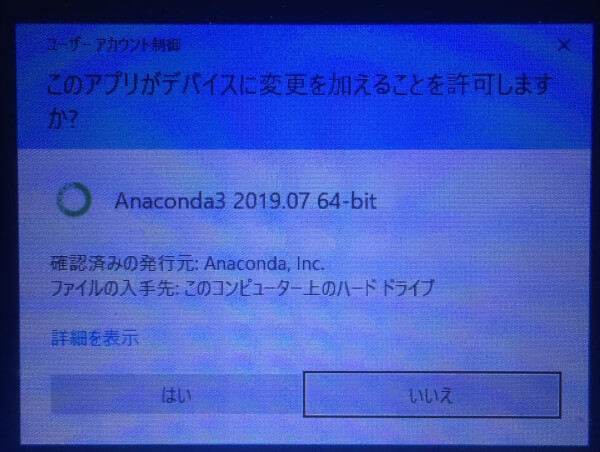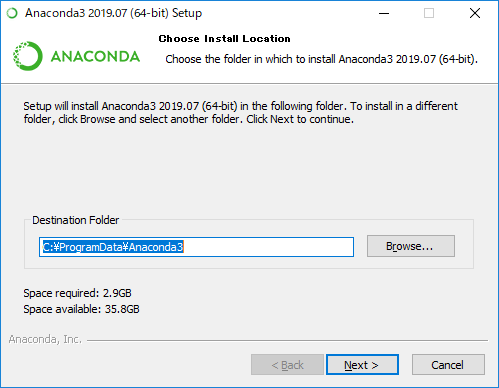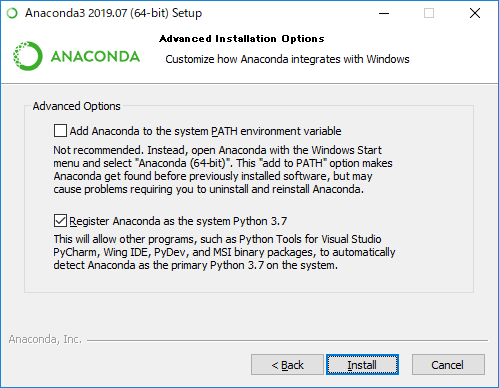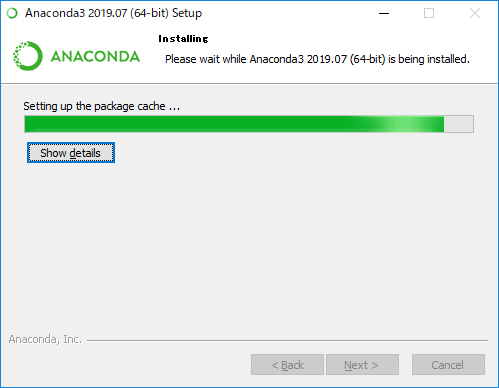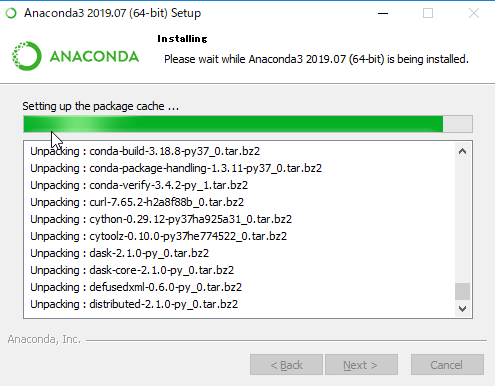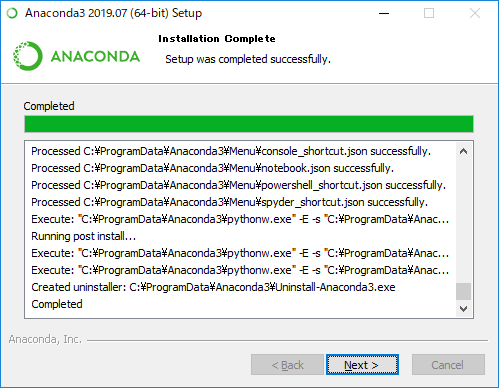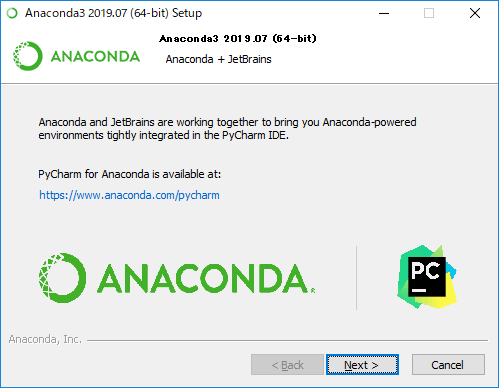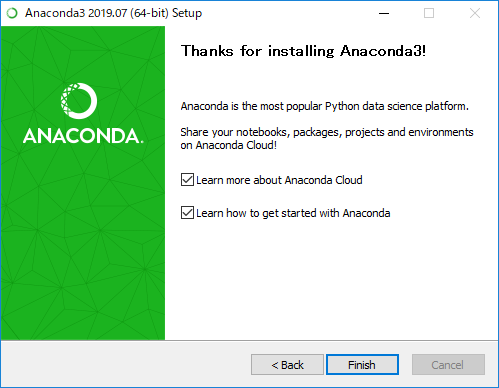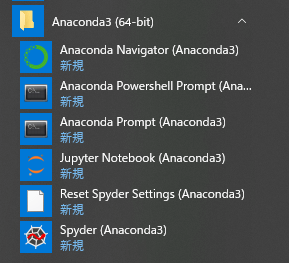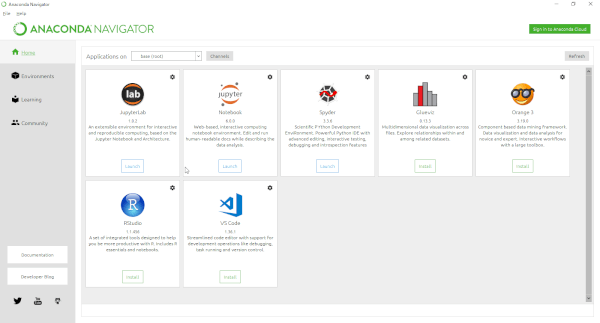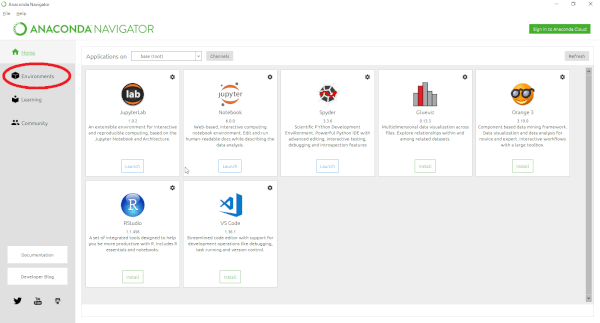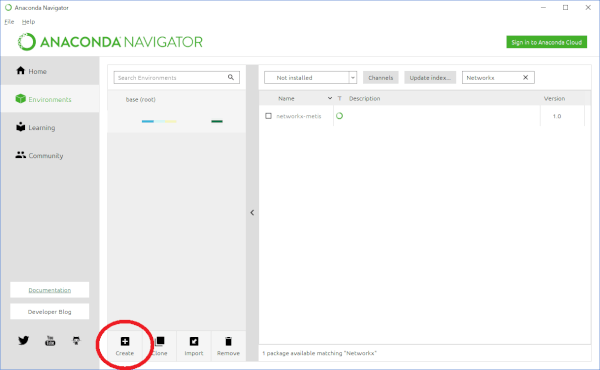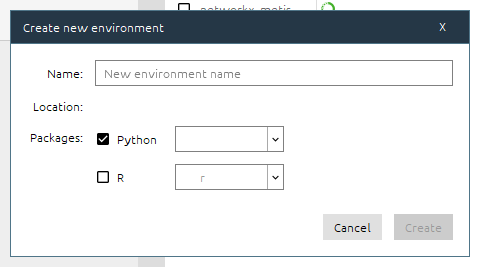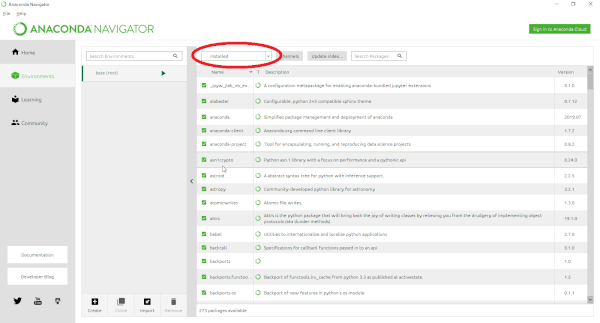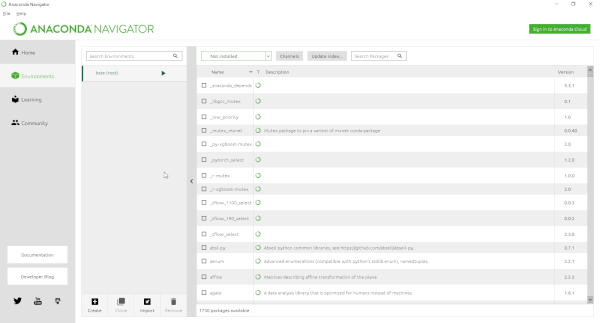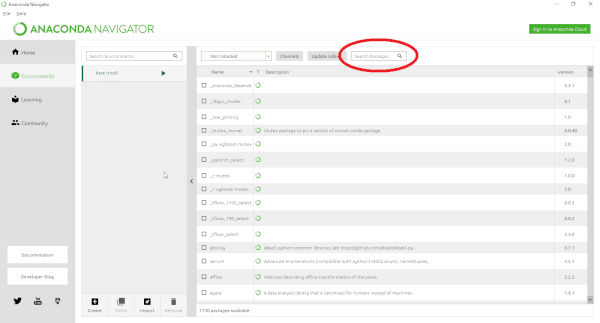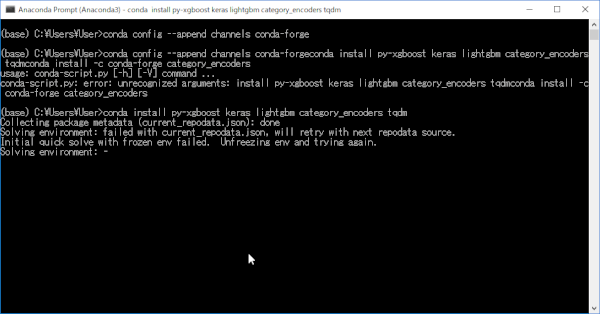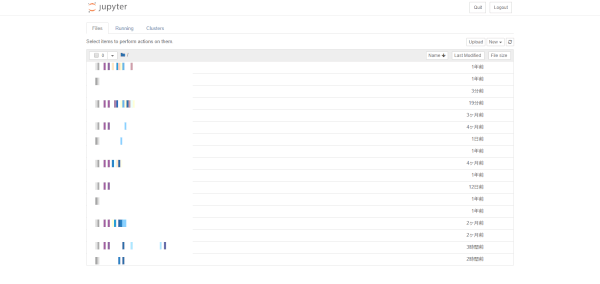タップできるもくじ
Python環境構築 Anacondaのインストール
python本体や、機械学習でよく使うライブラリ、便利機能、UIを一気に入れる事ができるディストリビューション「Anaconda」。
そんなAnacondaをWindows環境にインストールする手順をまとめました。
記事を書いた人
元営業という経歴を活かしながら、金融・製造・流通業のお客様を中心にAI活用コンサルや定着支援・人材育成の支援をしたり、講演や執筆活動など幅広く活動しています。
ヤエリ(@yaesuri_man)
普段のお客様との会話の中でよく話題に出るこのテーマ。
技術畑ではないものの、長らく現場の実務に携わってきた視点は喜ばれることが多いです。
GPU対応の実行環境(kernel)が提供されているkaggleですが、ローカルでpythonの実行環境を準備しておけば、お手軽に試すことができますので、おすすめです。
Anacondaのインストール
それでは順を追って説明していきます。
プログラムのダウンロード
まずはプログラムをダウンロードします。
Anacondaのダウンロードページから。
ページの下の方の「Anaconda Installers」にリンクがあります。
Windows10の場合、こちらの「64-Bit ・・・」で良いでしょう。
また、インストーラのファイルサイズはWindows版で500MB近く、Mac版では600MBを超えますので、通信環境にご注意ください。
更には、最新のプログラムを少し前のWindowsにインストールしようとすると、以下のようにWindowsUpdateを促される場合があります。
もし、「意地でもWindows Updateしたくない!」という私のような強情な方がいらっしゃいましたら、以下のアーカイブから過去バージョンをダウンロードすることも可能です。
プログラムのインストール
ダウンロードしたインストーラをダブルクリックしてインストール開始です。
基本的には「NEXT」を押していくだけです。
Next>
I Agree>
利用規約が表示されるので「I Agree」
少し注意して Next>
個別ユーザとしてインストールするか、ユーザ全体としてインストールするかの選択です。
ここで少し注意点が。
- Just Me(recommended)
- All Users(requires admin privileges)
のいずれかを選択して「Next>」を選ぶわけなのですが、例えば私のように「program files」直下にAnacondaをインストールしたい人は、推奨されている「Just Me」ではなく、「All Users」を選びましょう。
はい
「このアプリがデバイスに変更を加えることを許可しますか?」が出ますので、「はい」。
インストールするディレクトリを選択 Next>
前の画面で「All Users」を選択すると、インストール先のデフォルトはCドライブ直下の「Program Data」内となります。
基本的にはこのままでokなので「Next」。
※ちなみに前の画面で「Just Me(recommended)」を選択した場合、デフォルトのインストール先はmy documentになります。
Install
Advanced Optionsの画面です。
詳細は割愛しますが、このままで問題ありません。「Install」。
インストール開始
これでやっとインストールが開始されるわけですが、ここからの処理が結構長くて不安になります。
「Show Details」を押せば、止まっているわけではない事が分かりますので、気長に待ちましょう。
私の環境(Core i3 メモリ16GB)では、約20分程かかりました。
Next>
以下の通り、画面に「Completed」が出れば完了です。
Next>
Finish
インストールが完了すると、以下のようにAnacondaへのショートカットスタートメニューに登録されます。
必要なパッケージのインストール
後は「Anaconda Navigator」を起動し、今後必要になりそうなパッケージをインストールしておきます。
画面左側メニューの「Environments」を選択。
まずは画面下の「Create」から、開発環境を個別に生成しておきましょう。
- NAME:何でもOK。私は「my_environments」としました。
- Package:Pythonの3.6か3.7にしておきましょう(私は3.6にしました)
インストールされているもの一覧が表示されますので、以下の「Installed」部分を「Not Installed」に変更。
あとはこちらの検索窓から検索して、選択して、「Apply(インストール)」するだけです。
最低限、以下は入れておいた方が良いと思います。
- Jupyter(開発環境)
- JupyterLab(開発環境。Jupyter Notebookの後継)
- Pandas(データ加工・整形パッケージ)
- Matplotlib(データ可視化パッケージ)
- Scikit-learn(機械学習パッケージ)
- LightGBM(機械学習パッケージ)
- py_XGBoost(機械学習パッケージ)
- keras(深層学習パッケージ)
- TensolFlow(深層学習パッケージ)
- pandas-profiling(データのプロファイリング結果を出力するライブラリ)
いずれも検索窓から検索可能です。
Anaconda Promptからのインストール
category_encodersやtqdmといったパッケージについては、Anaconda NavigatorのGUI上からはインストールできず、Anaconda Promptというコマンドラインからインストールします。
といっても全く難しいことは無く、Anaconda Promptを起動して以下の3行を順に打ち込むだけです。
conda config --append channels conda-forge conda install py-xgboost keras lightgbm category_encoders tqdm conda install -c conda-forge category_encoders
寂しい画面ではありますが、一応インストール中であることはコマンドラインなりの表現で教えてくれます。
途中で、
Proceed ([y]/n)?
などと聞かれますので、ここは「y」です。
Python環境構築 Anacondaのインストール まとめ
後は普通に「Jupyter Notebook」を開けばokです。
お疲れ様でした!
その他、pythonやkaggle、AI・機械学習といった記事のまとめはこちらです。
-

-
プログラミング関連の記事まとめ
続きを見る
ここからは、実際に私が購入し、おすすめできると思った本やオンラインスクールを紹介します。
機械学習のための「前処理」入門
まずはこちら。「機械学習のための『前処理』入門」です。
- これから機械学習を始めてみたい
- kaggleやSIGNATEにチャレンジしてみたい
という方には最適な本で、個人的には一番のおすすめです。
データモデルの精度向上には特徴量エンジニアリングが不可欠、というよりこれが全てと言っても過言ではありません。
各種環境準備の方法やコーディングの詳細に至るまで、誰にでも分かりやすく書かれています。
この一冊さえあれば、とりあえずkaggleにトライすることができます。
Udemy「みんなのAI講座 ゼロからPythonで学ぶ人工知能と機械学習」
ベネッセが主催する、プログラミング未経験者を対象にしたコース。
数学や統計的な知識はそこそこに、文字通り人工知能と機械学習をゼロから学習できます。
受講生2万人以上、4千人以上の評価者から、5段階中4.0の評価を得ている、万人におすすめできる優良講座。
定価15,000円と高価ですが、90%OFFといったキャンペーンを頻繁に行っていますので、それを狙うのがおすすめ。
人工知能は人間を超えるか
pythonのコーディングからは離れますが、もしこの本を読んでいない人がいたら必ず一度は目を通しておいた方が良いです。
この界隈では有名な、東大の松尾豊先生の著書「人工知能は人間を超えるか」。
いわゆるAI・人工知能、機械学習といった昨今のキーワードを中心に、過去の歴史からここ最近の動き、今後の動向に至るまでを、平易な表現で丁寧に解説されています。
また日本ディープラーニング協会が開催する「ディープラーニング ジェネラリスト検定(通称:G検定)」の推薦図書の一つでもあります。
全てのビジネスマンにおすすめできる一冊。中古でもkindleでも構いませんので、これだけは目を通しておいた方が良いです。